一般众所皆知注册表是操作Windows系统的重要数据库,储存着系统和各种应用程序的相关设置信息,平常会在电脑中安装各种软件程序,这时候也会对注册表进行某些修改,但在使用过程中难免会遇到一些问题,这不近日就有XP系统用户来反应,在使用电脑注册表有太多残余垃圾或无效文件会影响到系统的运行,那么该如何查看已安装的软件对注册表有哪些修改呢?对此下面小编就来介绍一下查看方法吧。
1、首先,按Win+R组合快捷键,在打开运行窗口,在输入regedit,在点击确定或按回车即可打开注册表编译器;
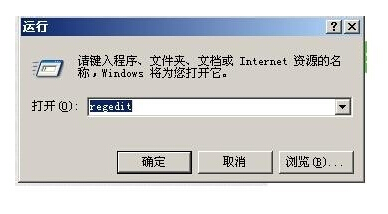
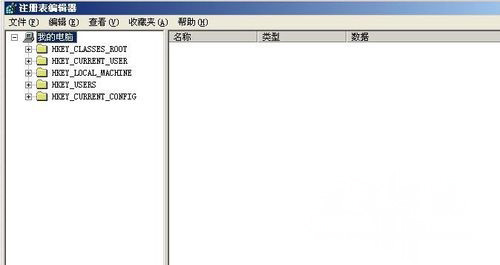
2、在注册表编译器主界面鼠标单击第一栏我的电脑,使我的电脑一栏呈蓝色。然后鼠标点击左上角的文件在下拉菜单里找到导出选项点击。
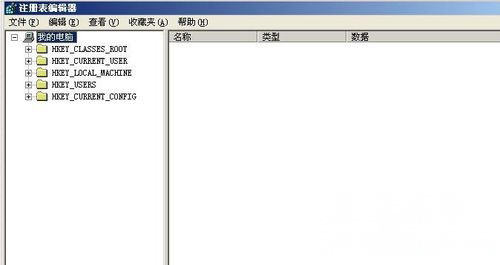
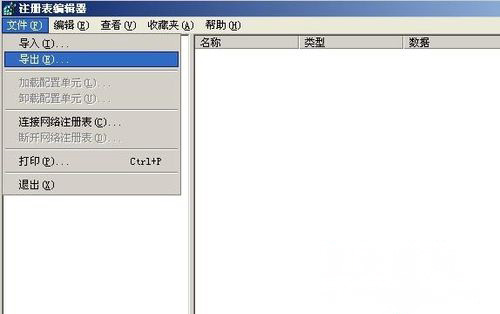
3、然后,在弹出导出注册表文件对话框,在保存在的右边找到倒三角符号点击浏览=》本地磁盘c=》Documents and Settings=》Administrator,在下方文件名一栏为了简单输入1,在保存类型一栏不变点右边的保存,就可以完成注册表的备份(备份文件在Administrator文件夹下);
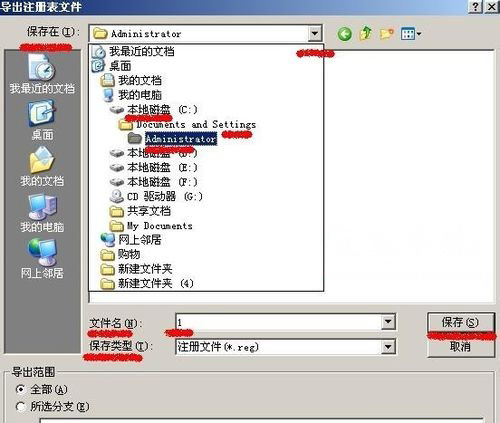
4、在找到我的电脑上d盘已下好的射手播放器安装包鼠标双击打开弹出安装对话框点击下一步,在进行播放器的安装最后安装成功。
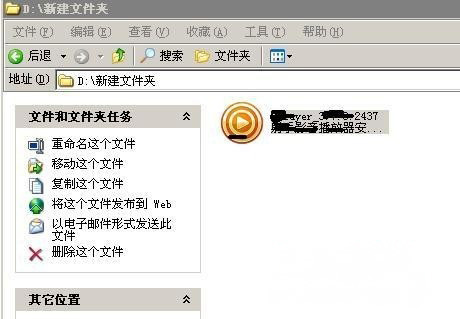
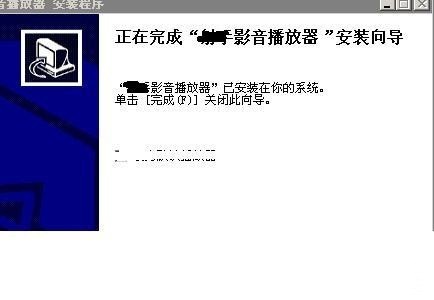
5、同上第一和第二步打开注册表编译器再次导出整个的注册表文件,在弹出导出注册表文件对话框时在保存在的右边找到倒三角符号点击浏览=》本地磁盘c=》Documents and Settings=》Administrator,在下方文件名一栏为了简单输入2,保存类型一栏不变点右边的保存,然后就完成了我们注册表第二次的备份(备份文件也在Administrator文件夹下)。
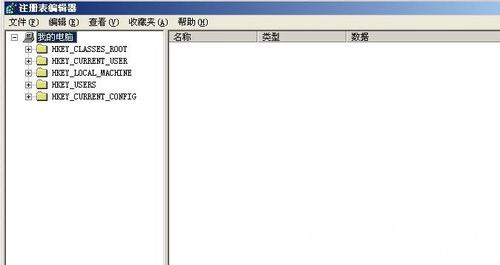

6、接下来,再按Win+R组合快捷键,在打开运行窗口输入cmd点击确定或按回车打开命令提示符在C:Documents and SettingsAdministrator输入fc/u 1.reg 2.reg3.txt,在按enter命令完成,退出命令提示符。
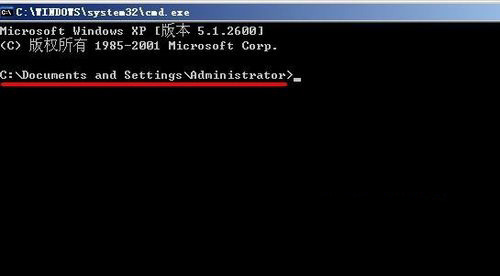
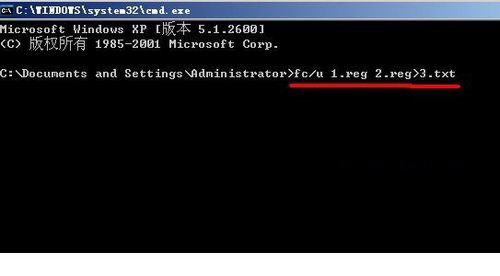
7、打开电脑在本地磁盘c=》Documents and Settings=》Administrator文件夹下找到3.txt。最后再打开即可看到射手播放器对我们注册表有哪些改动了。
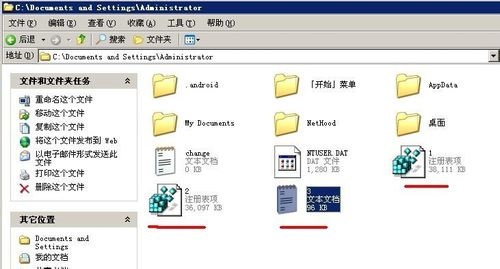
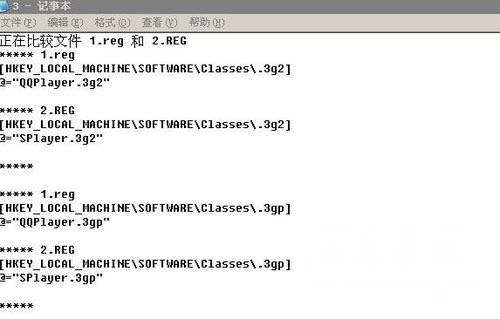
A、在输入fc/u 1.reg 2.reg3.txt命令时中间有空格大家不要输错了。1,2,3为了简单举例而起,大家学习时可以按自己喜好。
B、因为我的命令提示符输入界面是C:Documents and SettingsAdministrator所以备份1和2注册表选择保存在Administrator文件夹下实现统一性,利于操作。
通过以上的教程即可查看安装软件对注册表有哪些修改的方法会比较繁琐,但也很是实用,如果想完整查看注册表有哪些修改,不妨按照教程的方式来查看吧,感兴趣的用户也可以试试哟,希望这个教程对大家有所帮助。
XP系统注册表的修改方法
您可能感兴趣的文章
不求人!电脑蓝屏重启的终极解决方法!
热度
℃
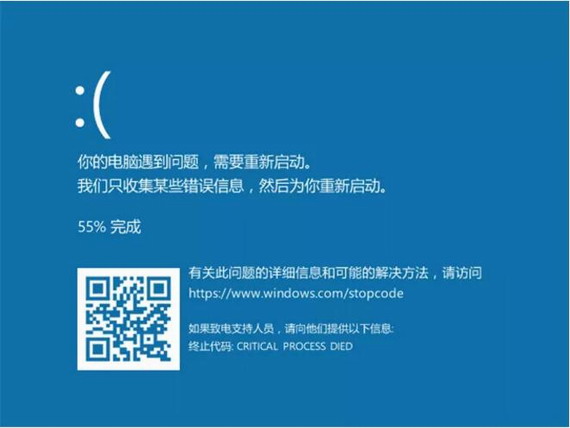
XP系统资源管理器崩溃时总是重启的解决方法
热度
℃
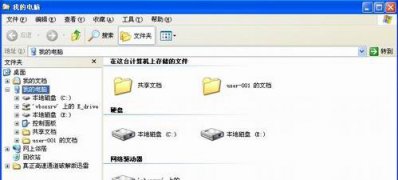
CMOS电池失效引起黑屏故障
热度
℃

纯净版xp系统搜索功能无法使用的解决方法
热度
℃

英特尔发布适用于Windows10设备的新Wi-Fi驱动程序
热度
℃
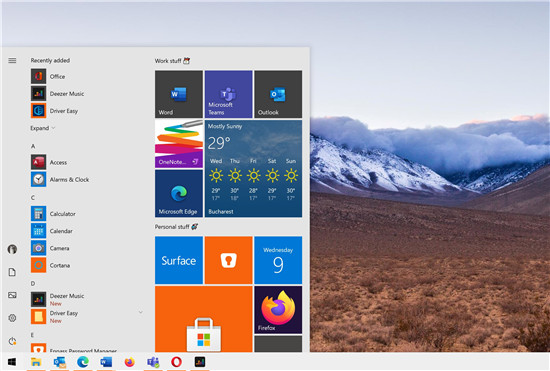
删除已保存的WiFi方法:win10下删除已保存的网络
热度
℃
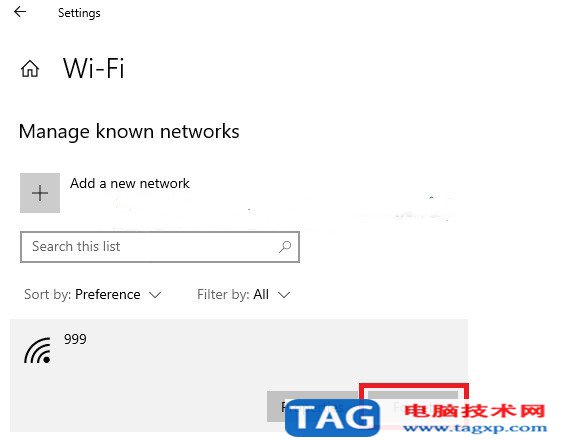
纯净版xp系统反应慢或无响应的解决方法
热度
℃
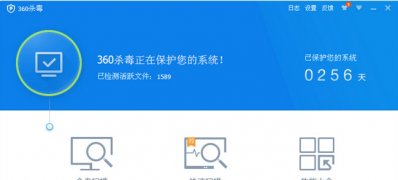
win7系统无法启动,出现disk.sys后蓝屏自动重启的解
热度
℃
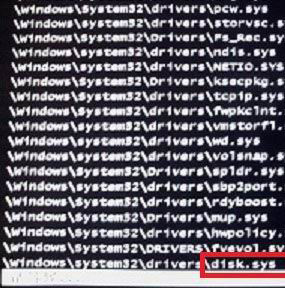
电脑维修的十条铁律
热度
℃

网速差的奇怪问题
热度
℃

win7释放带宽|释放网速win10都能用的方法
热度
℃
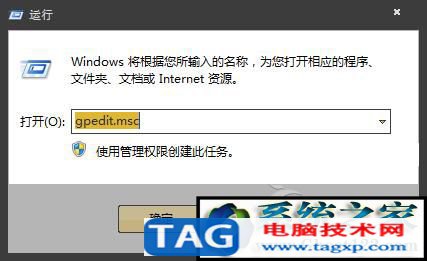
一根头发引出来的祸端
热度
℃

win10笔记本下wifi不见了是怎么回事?
热度
℃
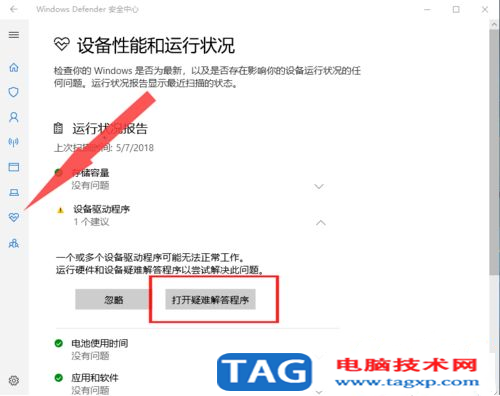
维修故事-光驱不能读碟,主板又不支持U盘启动
热度
℃

XP系统将任务栏相同标图标在一起的方法
热度
℃
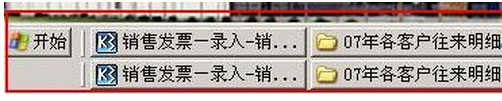
电脑维修中的奇葩客户
热度
℃

xp系统桌面我的文档图标没有了的解决方法
热度
℃
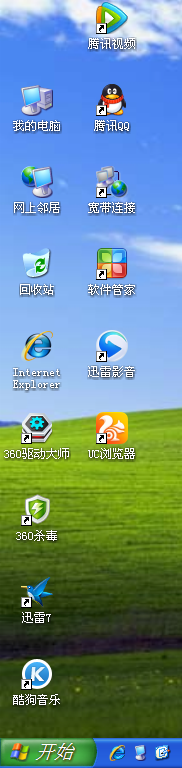
Win7系统您需要来自system的权限才能对此文件夹进
热度
℃
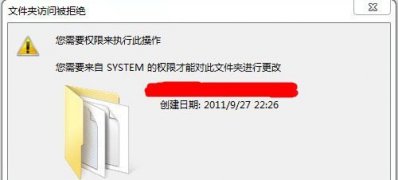
分享电脑系统Windows XP注册表各种操作方案
热度
℃

纯净版xp系统开机提示 NTLDR is missing 的解决方法
热度
℃

分享至微信,请使用浏览器下方的分享功能
XP系统注册表的修改方法
一般众所皆知注册表是操作Windows系统的重要数据库,储存着系统和各种应用程序的相关设置信息,平常会在电脑中安
长按识别二维码 进入电脑技术网查看详情
请长按保存图片
